Uuden Mac Pron tarkoitus on helpottaa sen lisäämistä sen sisälle. Niin, ja pitää kaikki viileänä kuulostamatta pesukoneelta linkousjaksolla. Mac Pron suunnittelun modulaarinen, vakio luonne tarkoittaa myös sitä, että sinun ei tarvitse maksaa Applen hintoja RAM -muistista ja tallennuspäivityksistä. Voit vain ostaa niitä jostain, kuten OWC: stä tai Crucialista, ja laittaa ne itseesi. Ja tarkoitan "poppia". On vaikea kuvitella miten RAM -muistin lisääminen uuteen Mac Prohon voisi olla helpompaa.
Itse asiassa vaikein osa voi olla irrottaa kaikki takana olevat kaapelit, jotta voit nostaa kannen.
Avaa Mac Pro
Ensimmäinen vaihe on irrottaa kaikki virtajohdot takapuolelta, mukaan lukien virtajohto. Vain kuten edellinen "roskakori" Mac Pro, uudessa mallissa on ulkokuori, joka voidaan nostaa esiin paljastamaan sisäosat.
Molemmissa malleissa tässä kotelossa on suorakulmainen reikä, joka paljastaa I/O -paneelin, osan, johon kytket virran, USB: n ja kaiken muun, jonka olet lisännyt koneeseen. Molemmissa malleissa on myös palkki tämän reiän pohjan poikki, mikä tekee mahdottomaksi nostaa kannen irti irrottamatta ensin kaikkea. Kun tämä on tehty, käännät vain kotelon päällä olevan kahvan ylös, kierrät sitä ja nostat sitten. Sitten, aivan kuten kannen poistaminen uuden iPhonen laatikosta, vedä kansi varovasti irti ja yritä pitää se kohdistettuna tasaisempaa poistumista varten.
RAM -kannet
Kun olet sisällä, se on tavallinen purjehdus. Liu'uta vain kannet pois RAM DIMM -liitännöistä (on kaksi osaa tai pankkia). Jos asennat RAM -muistia tyhjiin paikkoihin, paina sitä vain, kunnes se napsahtaa kotiin. Jos poistat DIMM -muistimoduuleja saadaksesi tilaa uudemmille, isommille RAM -muistitikkuille, vapauta ne painamalla vanhojen moduulien kummassakin päässä olevia poistopainikkeita ja vedä ne sitten ulos.

Kuva: Apple
Olet ehkä huomannut sen työkaluja ei tarvita tehdä tämä päivitys. Ellet laske sormiasi ja peukalojasi työkaluiksi, mikä on täysin laillista. Joka tapauksessa sinun ei tarvitse metsästää torx -avainta vain päästäksesi tietokoneen sisälle.
Yksi työkalu, jota sinun pitäisi tarkastella, on Applen Mac Pro RAM -määritysopas. Siirry Mac Prossa kohtaan Apple -valikkoja napsauta Tietoja tästä Macista. Napsauta sitten Muisti -välilehteä. Näet jotain tällaista:
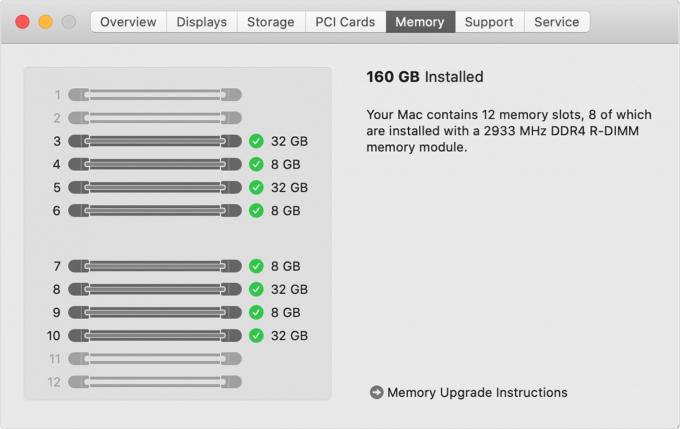
Kuva: 160 Gt RAM -muistia! 160!
Tämä opas näyttää paitsi sen, mihin RAM -muistimoduulit on asennettu, mutta suosittelee niiden vaihtamista, jos se havaitsee, että ne voivat toimia paremmin eri paikoissa.
Ei vieläkään helpoin Macin avaaminen
Applen tornitietokoneet on aina ollut helppo avata. Minulla oli aiemmin alkuperäinen juustoraastin PowerMac G5, ja sisälle pääseminen oli yhtä helppoa kuin sauvan kääntäminen ja sivupaneelin nostaminen. Jos näin teet, tuulettimet pyörivät maksimiin heti (sama asia tapahtuu uudessa Mac Prossa, jos kytket sen virtalähteeseen ja käynnistät sen kannen ollessa pois päältä).
Jopa jotkut Applen MacBookit ovat tarjonneet helppoja kiintolevy- ja RAM -päivityksiä. Esimerkiksi alkuperäiset unibody MacBook ja MacBook Pro antavat sinulle mahdollisuuden vaihda uusi kiintolevy vain avaamalla paneeli koneen pohjalle ja poistamalla akku (kyllä, voit poistaa akun myös silloin).
Mutta tänään, jos haluat äärimmäisen helpon päivitettävyyden, sinun on maksettava siitä.



